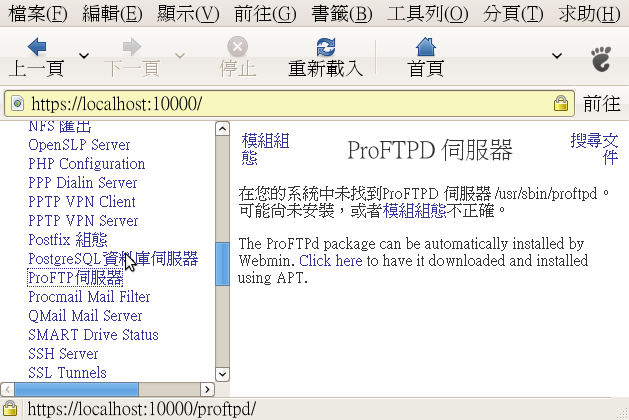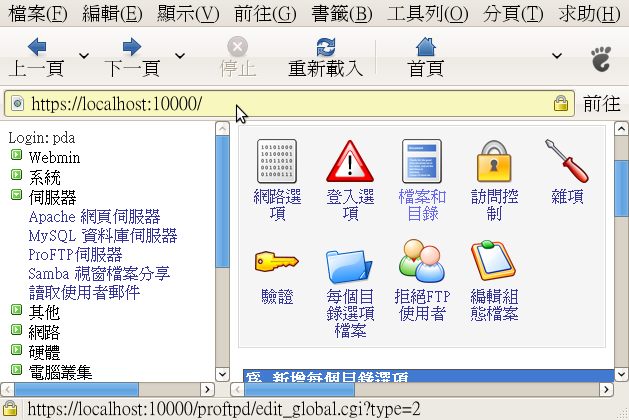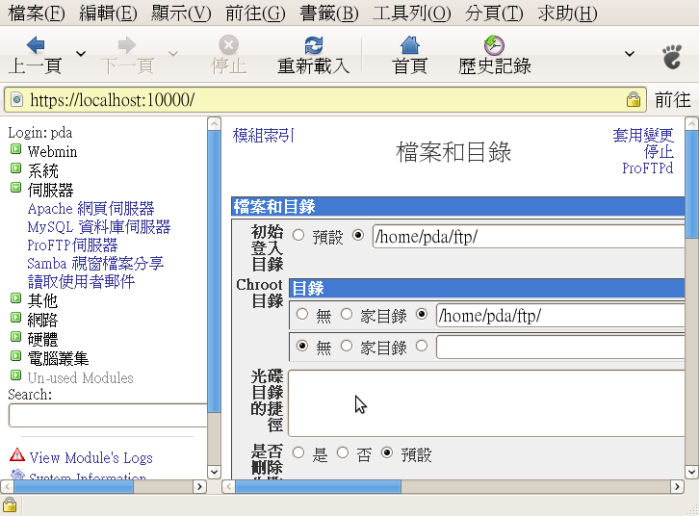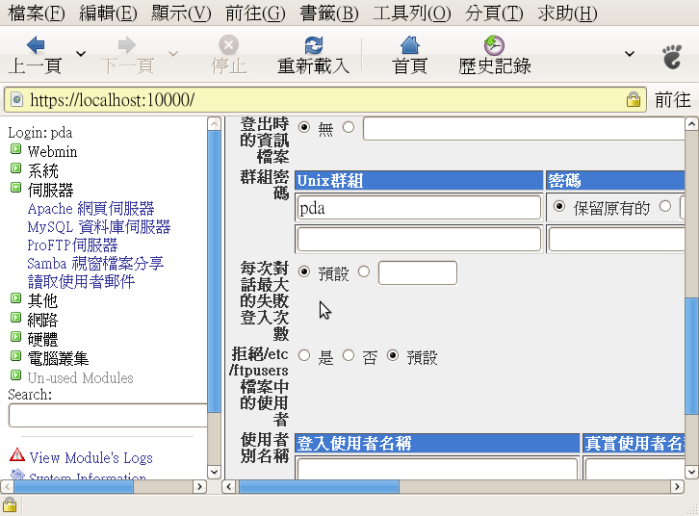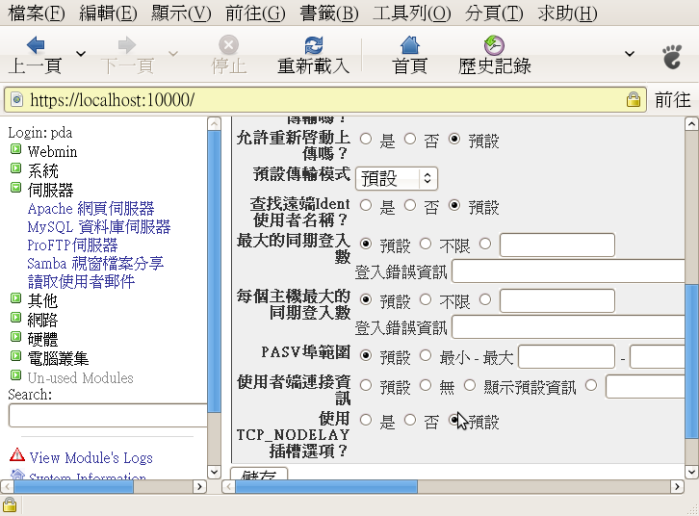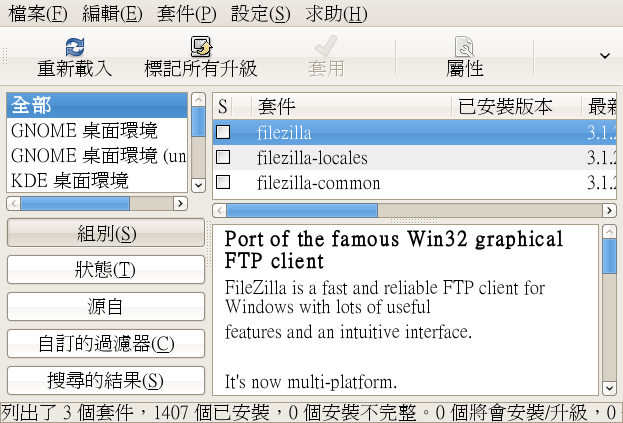Archive for the ‘Ubuntu 架站’ Category
Samba 權限設定 2
如果不想開放訪客,而一定要輸入密碼才可以看到分享的東西,可以按下列的設定。
首先在 UBUNTU 先設好帳號(新增使用者帳號),這裡我就不再設了。不過有一點要注意的是使用者的權限設定,如果權限設定的太低,是無法讀取資料夾的,雖然有這個使用者的名稱,但依名稱和密碼還是登不進去,這時就是權限設定的問題。
設好之後,進入 WEBMIN。
點選<轉換 Unix 使用者到 Samba 使用者>。
因為 Samba 剛開始是沒有使用者的帳號的,所以要先將 Ubuntu 裡的帳號先轉換過來,進入後按內建值轉換。
這時使用者的名稱和密碼就會轉換到 Samba 裡了。
如果想修改密碼,可以點選編輯,一般建議都是 Ubuntu 和 Samba 的密碼要不同,不過只是家用的網路,就比較沒關係。
接下來將要分享的資料夾的<密碼和進入控制>將訪客的選項點選成<無>。
這樣想要進入這個資料夾就得輸入帳號密碼才可以進入。
=====================================
另一種方式是將伺服器的安全級別設為<使用者>。
這時在 WINDOWS 要連接到 UBUNTU 時就得先輸入帳號跟密碼才能看到分享的資料夾。
而安全設為<共用級別>,則不用輸入密碼就可以看到分享的資料夾。
不過這個分享方式有個重要的地方要注意,就是使用者的權限,如果權限高,則登入主機後,雖然資料夾設有密碼,但使用者不須再須入密碼就可以直接存取資料夾裡的檔案;反之如果登入的使用者權限低,即使分享的資料夾有這個使用者的名稱,也是讀取不到,這些都是在 UBUNTU 裡的權限設定關係。
Samba 權限設定
花了一些時間將 Samba 裡的權限設定搞清楚,網路上好像找不到這樣的小設定,所以稍微解說一下。
因為是用 Webmin 來設定,所以會比較簡單一點。
首先確定電腦是在同一個網段。
進入 Webmin 後,先設定 <Windows 網路>。
進入後只有工作群組和伺服器名稱要改一下,確保是在同一個工作群組,伺服器名稱就看個人喜愛下去作修改。
這裡有個設定要特別注意,那就是伺服器的<安全>,原本是預設。
如果想要讓訪客進入,那麼就要選取<共用級別>。
接下來新增檔案共用。
permissions 可用預設值或是用 777。
接下來點選 Dshare 下方有<密碼和進入控制>。
如果想要讓不具名的訪客進入,那麼就將<訪客可進入>的選項點選<是>。通常<可寫>這部分內定是<否>,如果想開放寫的權限,就點選<是>。
儲存後,過一陣子 SAMBA 伺服器就會依照新設定啟動了。
如果想測試是否可以分享檔案,可到—>位置—->網路
這時就會看到 Windows 網路,點選進入後就會看到 MSHOME工作群組,點選進入就可以看到分享的主機名稱。
 點選進 Dshare 後,如果可以進入,表示設定就沒問題了。
點選進 Dshare 後,如果可以進入,表示設定就沒問題了。
如果出現要密碼的畫面或是沒有相關的權限,那就是你分享的資料夾是 NTFS 格式的檔案格式,這個部份在下次發文的時候再解說,總之如果檔案或是資料夾是位於 EXT3 或 EXT4 都不會發生問題,但如果掛在 NTFS 上的資料,就會發生這個問題。
這裡因為我設定是可以寫的,可以新增檔案試試看有沒有問題。
Ubuntu FTP伺服器
這大概是 ubuntu 架站的最後一篇文章了,因為對我來說,基本的架站功能到此已經完全足夠我的應用了,如果是企業要用的,可能還得繼續深入下去,但要應付個人所用,我想已經綽綽有餘。
進入 webmin ,找到 proftp伺服器。
按下 here 直接安裝,這裡稍微提一下為什麼不選其他的 ftp伺服器。
倒也不是因為 proftp 特別好,只是單純 webmin 有支援 proftp,這樣在設定方面也會比較方便。
然後到 proftp 的選項去,點選"檔案和目錄"。
設定你要分享出的資料夾。
這裡的例子是"/home/pda/ftp/",把家目錄也設成一樣的。
接下來到"驗証"的地方,將你要充許登入的群組打上,這裡我打上"pda"的群組,密碼也要設定好,密碼可以另外設定,也可以直接用 ubuntu 的登入密碼。
*這裡比較須要注意的事,你設定的群組要對你設定分享的資料夾有存取的權限,也就是說:
假如你要你的 ftp 只能下載,不能上傳,那麼你的資料夾對允許登入的群組要設定為唯讀。
反之如要上傳,則須要寫的權限。
另外"網路選項"可以設定同時登入的人數,和同一主機可登入的線程數。
到此設定完後,就可儲存,ftp伺服器就設定好了。
==================================================
測試 ftp,可以安裝 FileZilla FTP client。
到套件管理找到這個程式安裝。
安裝在"應用程式->網際網路"可以找到。
打開後,輸入 loocalhost,帳號,密碼登入看看。
順利登入的話,傳檔案沒問題,這個 ftp 伺服器就可上線使用了。
Samba 檔案共享
Samba能夠為選定的Unix目錄(包括所有子目錄)建立網路共享。該功能使得Windows用戶可以像訪問普通Windows下的文件夾那樣來通過網路訪問這些Unix目錄。
上面是 wiki 的介紹,原本我以為裝上了 Samba , ubuntu 就可以在網路上存取 windows 的分享檔案,不過裝了之後,才知道剛好是相反的,原來 Samba 可以讓 windows 存取 ubuntu 分享出來的目錄和檔案。
首先先裝上 Samba,可到套件管理程式,或由 webmin 直接安裝。
裝好之後,可在伺服器那裡看到 Samba 伺服器,點選後,就可以看到設定的選項。
選取新增檔案共用。
將共用目錄設定好後,回到設定頁。

點選剛剛設好分享的資料夾。
下方有"密碼和進入控制",進入可設定存取的群組。
再新增要分享的印表機。
最後 windows 網路選項也要設定好,儲存後,重新啟動 samba 伺服器就可以了。
更多的設定可以在這裡看到 here。
設定好了之後,在 windows 裡的"網路的芳鄰"就可以看到剛設好的 ubuntu server。
點進去後,可以看到分享出來的資料夾和印表機了。
PS:要在網路芳鄰中看到 samba 伺服器,2台電腦的的 ip 位址要在同一個網段。比如 windows 電腦的 ip 是192.168.0.1,這時 samba 伺服器的 ip 最好設成 192.168.0.* (* 可從2~255)。
PS1:要改變 ubuntu 的網路卡 ip ,可用
sudo ifconfig eth0 192.168.0.2 netmask 255.255.255.0
vbulletin3 安裝
安裝好 PHP 和 MySQL 之後,就可以來玩玩論壇了。
比較出名的論壇程式像 vbulletin,這個 php 程式很受大站台的使用,像 PCDVD 的論壇就是用這個程式。
想要這個程式的人,可到 google 搜一下就可以找到下載點了。
這裡也有詳細的安裝方式 here。
首先進入 webmin ,到 MySQL 裡建立新的資料庫 vbb3。

接下來按照步驟作,修改 /include/config.php,就可以看到安裝畫面了。

通過客戶驗証後,只要一直按下一步就可以了。

接下來增加論壇管理員,然後按指示將 install/install.php 刪除,接下來就可以管理者登入。

登入後就可以建立自己的論壇了。

新增完討論區後,就可以開張了。

上面是我模仿 pcdvd 的討論區設出來的,把論壇架好,老實說成就感還蠻大的。
另外同類型的論壇程式較出名的還有
phpbb3 可到竹貓星球去下載,裡面也有安裝方式。
phpbb3我也安裝過,過程很簡單,不過安裝完新增討論區後,還要設討論區的權限,討論區才會顯示出來,這個設定就有點奇怪。
還有 Discuz! ,這個論壇也是蠻常見的,不過我沒安裝過這個。
有興趣的人可以一個一個去試一試。
MySQL For PHP5
說到了 PHP ,當然也要說一下 MySQL ,因為這是架站中最常用到的2個元素,安裝 MySQL 非常簡單,只要進入 webmin,然後依照之前教的方式找,就可以簡單的安裝 MySQL。

點選 click here,這時 webmin 就會幫你把 MySQL 裝好。
重新整理後,就可在伺服器裡看到 MySQL 資料庫伺服器。這時進入可修改密碼和建立使用者。

為了安全起見,也可以新增使用者。

接下來要安裝 php 和 mysql 的檔案。
sudo apt-get install php5-mysql
安裝完後,進入 webmin 中,找到 php Configuration後,用手動的方式來修改。

選 Edit Manually,進入編輯,找到
;extension=mysql.so
將 ; 消掉後儲存。

接下來去 apache2 伺服器那裡"套用變更",就可以讓 php5 來存取 myaql 了。
PHP5
PHP5的安裝很簡單,只要將終端機打開,輸入下列指令就可以將PHP5安裝好。
sudo apt-get install php5
接下來再進入 webmin ,到 un-used modules 裡展開,裡面有個 PHP Configuration 這時可看到"組態設定"。

將反白的地方改一下,讓 webmin 可以抓到 PHP5 的設定檔。
這時會看到下面的畫面。

選 Manage ,就可以看到 PHP5 的設定畫面了。

這時去 apache 網頁伺服器那,先套用變更。接下來進入虛擬伺服器,這時如果有看到 PHP 的選項出現,就表示安裝成功了。

這時可用程式測試一下將下列程式碼存成 1.php,放到 /var/www/ 裡。
<?php
phpinfo();
phpinfo(INFO_MODULES);
?>
如果有看到下面的畫面,就可以確定 php 安裝完成了。

CGI 設定
網頁伺服器設定好了之後,如果想要執行 cgi 程式,那麼就要加以設定才有辦法執行。
首先進入擬伺服器裡,將cgi的目錄改到 /var/www/cgi-bin/ 裡,這是我自己的習慣,因為這樣可以將cgi程式一並管理。

接下來的目錄也要改成一致。

然後打開終端機,下指令
sudo gedit /etc/apache2/apache2.conf
在最後一行加上
AddHandler cgi-script .cgi .pl
然後
sudo gedit /etc/apache2/sites-enabled/000-default
找到剛剛改的目錄,將程式碼修改成下列的。
ScriptAlias /cgi-bin/ “/var/www/cgi-bin/"
<Directory “/var/www/cgi-bin/">
Options +ExecCGI
AddHandler cgi-script .cgi .pl
</Directory>
接下來將apache重開就可以了。
sudo /etc/init.d/apache2 restart
這樣就完成cgi的設置了。如果想要測試cgi是否能夠執行,可先寫個小程式
#!/usr/bin/perl print "Content-type: text/html\n\n"; print "Hello, World.";
將它存成1.cgi,放到 /var/www/cgi-bin/ 裡。 再將程式開放成可讀寫的狀態。
sudo chmod a+x /var/www/cgi-bin/1.cgi
輸入網址,順利的話就可看到cgi執行後的結果。
WEB 伺服器
安裝好 webmin 後,就可以開始來安裝WEB伺服器了。
首先進入 webmin 的管理畫面,最下方的選項有 un-used modules。

展開後,可以看見 apache 網頁伺服器,點選後可在右方看見伺服器沒有安裝,這時下方那有個 click here,按一下後,webmin會自動將 apache裝到你的電腦裡,真的很方便喔。

裝完後,重新整理,可以在伺服器的選項中,看到apache 網頁伺服器已經在裡面了,點選後,就可看到右方的apache版本和設定的選項。

選虛擬伺服器選項,可以看到更細部的設定。
虛擬伺服器可以新增,也就是彼此之間可以設定不同。下方可以看見這部虛擬伺服器所有的目錄。

網頁放置的目錄在 /var/www/ 這個目錄裡,當然如果要更改,也可以在細部設定那更改。
這樣就設定好網頁伺服器了,是不是很簡單?
如果想看看伺服器是不是可以運行,可以輸入 http://localhost

如果出現 it"s work,就表示這個伺服器已經運行無誤了。
如果要從外面連進來,在終端機使用 ifconfig 的指令看你的 ip 位址。

這樣,在外面上網用這組 ip,就可以看到你的網頁了。

設置一個簡易的網頁伺服器,就是如此簡單,有興趣的可以研究一下 apache 的細部設定,在這裡我就不加詳述了。
最後,因為 /var/www/ 的權限是 root 的,所以其他人都無法新增或修改檔案,這時可以將 /var/www/ 的權限開放出來,或是將 apache 的預設網頁目錄改到自己的家目中,都可以解決這個問題,然後再將自己寫好的網頁放上去後,就可以了。
架站的好工具–webmin
如果想要在 Ubuntu 上架站,可是又還沒完全搞懂指令,那麼以下要介紹的工具會是一個好的選擇,那就是 webmin–一個圖形化的管理工具。
首先先到 webmin 官網去下載 webmin的安裝程式。

選擇 webmin_1.441_all.deb 下載。下載完成後打開就可以自動安裝。

安裝完成後,打開瀏灠器,在網址列上打上 https://localhost:10000/
會出現這個網站是加密的訊息,這時記得要將網站取得認証,才可以看到登入的畫面。

登入的帳號:root,密碼:你的密碼(每次安裝時輸入的密碼)

登入後可以看到整個系統的資訊。

接下來在上圖可以看到游標的位置,那是更改語言的地方,進入記得選繁體中文。

套用之後,就可看到介面已經變成中文的囉!
下次我會介紹如何使用webmin,來架 http 或是 ftp 站,大概會分幾篇文來介紹,不過可能速度會有點慢,因為我也還在摸索之中。